Spis treści:
- Aplikacja Phone Link firmy Microsoft umożliwia użytkownikom łatwe podłączenie urządzenia z systemem Android lub iOS do systemu Windows 11 lub 10.
- Aplikacja Phone Link jest preinstalowana w systemie Windows 11 i w razie potrzeby można ją szybko pobrać ze sklepu Microsoft Store.
- Phone Link ma podstawowe funkcje, takie jak wysyłanie SMS-ów, zarządzanie powiadomieniami, przeglądanie zdjęć oraz możliwość wykonywania i odbierania połączeń.
Dni skomplikowanych aplikacji do kopiowania telefonu komórkowego w systemie Windows mamy już za sobą. Dzięki funkcji Phone Link firmy Microsoft możesz łatwo podłączyć urządzenie z systemem Android lub iOS do systemu Windows 11 lub 10 i efektywnie zarządzać zdjęciami, odpowiadać na SMS-y i nie tylko. Ale czym jest aplikacja Phone Link i co może dla Ciebie zrobić?
Co to jest łącze telefoniczne (i gdzie można je pobrać)?
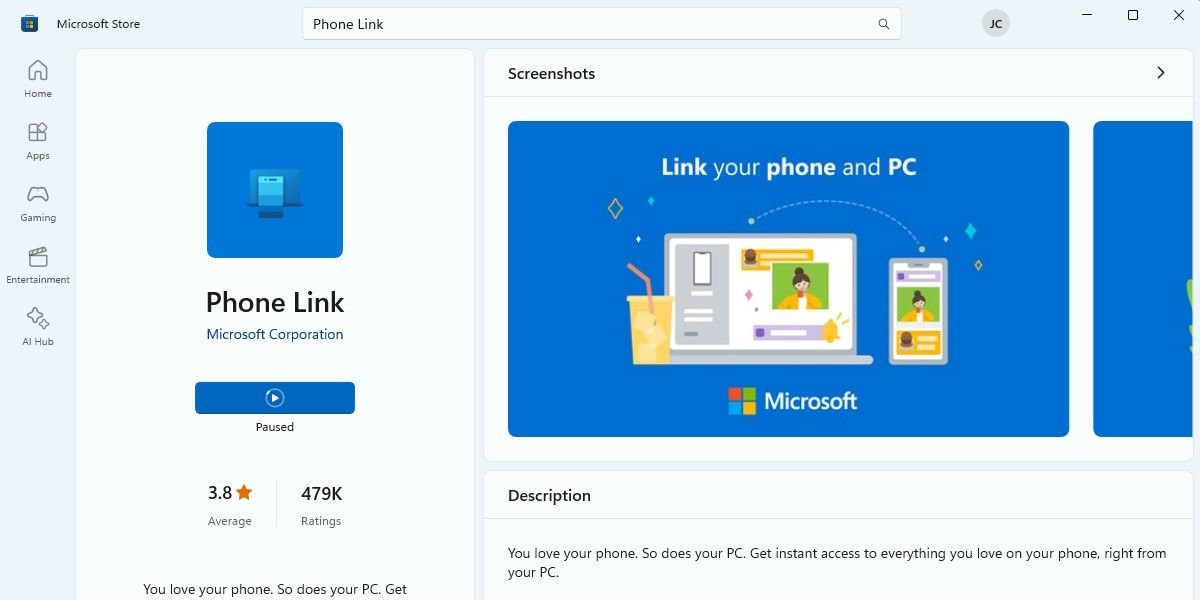
Phone Link to odpowiedź firmy Microsoft na interakcję z urządzeniem mobilnym z poziomu komputera z systemem Windows. Aplikacja zaspokaja Twoje codzienne potrzeby, takie jak przeglądanie wiadomości tekstowych, odpowiadanie na powiadomienia, zarządzanie zdjęciami i wykonywanie połączeń. Nie musisz podnosić i odblokowywać telefonu z Androidem lub iOS.
To powiedziawszy, Phone Link nie ma niektórych funkcji w porównaniu z bardziej zaawansowanymi opcjami synchronizacji, takimi jak bezpośrednie kopiowanie ekranu Androida lub używanie Samsung Flow z kompatybilnym urządzeniem Samsung.
Jednak jako natywne narzędzie systemu Windows oferuje pewne zalety. Phone Link jest preinstalowany w większości wersji systemu Windows 11 (oraz Windows 10 z aktualizacją z maja 2019 r.) i można go szybko znaleźć w menu Start. Jeśli jednak nie jest on zainstalowany na Twoim komputerze, może zostać wyświetlony monit o przejście do niego Strona Phone Link w sklepie Microsoft Store i pobierz go stamtąd.
Wymagania systemowe dla łącza telefonicznego
Phone Link nie wymaga wiele, poza komputerem z systemem Windows 11 i aktywnym kontem Microsoft. Aby ją połączyć, będziesz musiał zainstalować aplikację towarzyszącą na swoim telefonie komórkowym, a używane urządzenie mobilne zadecyduje, jakiego rodzaju sprzętu będziesz potrzebować.
- Android: Aby móc korzystać z aplikacji Phone Link, telefon i komputer z systemem Windows muszą znajdować się w tej samej sieci Wi-Fi. Możesz dodatkowo połączyć się przez Bluetooth, aby uzyskać dodatkowe funkcje, takie jak rozmowy. Minimalna wymagana specyfikacja to Android 7.0 lub nowszy.
- iOS: iPhone może łączyć się tylko przez Bluetooth, więc upewnij się, że Bluetooth jest włączony, a iPhone znajduje się w zasięgu. Twój iPhone powinien mieć co najmniej system iOS 14 lub nowszy.
Jak skonfigurować łącze telefoniczne w systemie Windows
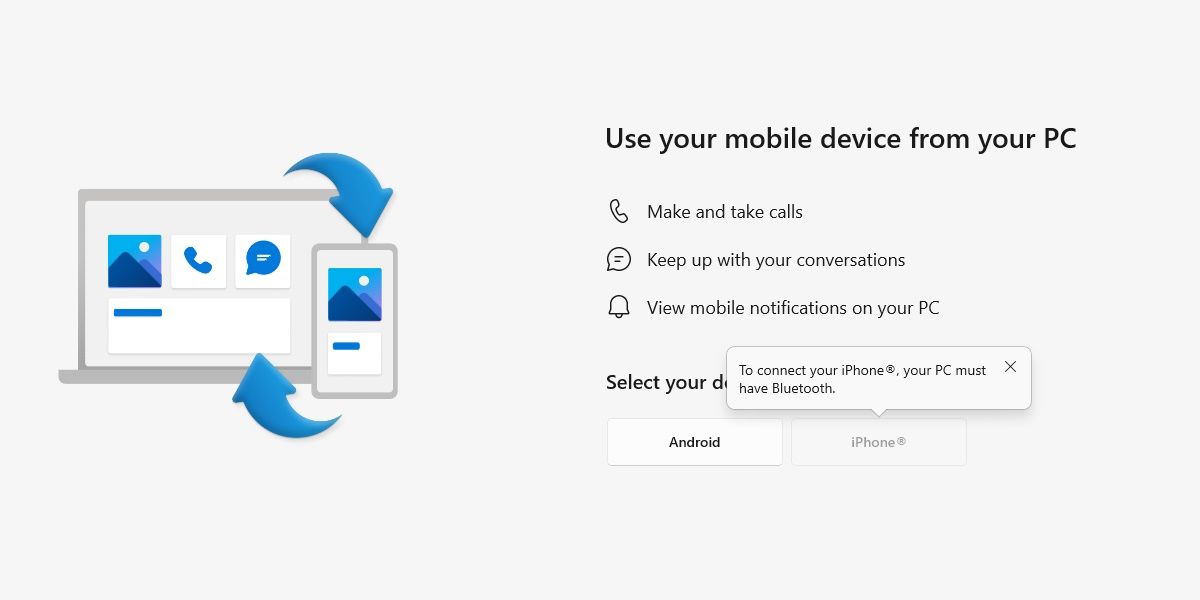
Będziesz musiał wybrać pomiędzy parowaniem Androida lub iPhone’a. Aby sparować komputer z telefonem, zainstaluj aplikację towarzyszącą na Androida lub iOS. Pobierz i zainstaluj albo Link do systemu Windows dla Androida Lub Link do systemu Windows dla iOS odpowiednio ze sklepu Google Play lub Apple Store. Następnie uruchom Phone Link na swoim komputerze lub znajdź go za pomocą funkcji wyszukiwania na pasku zadań systemu Windows 11.
Phone Link wygeneruje na ekranie kod QR, który należy zeskanować za pomocą aplikacji Link to Windows na telefonie. Alternatywnie istnieje opcja internetowa, za pomocą której można wygenerować ten sam kod QR.
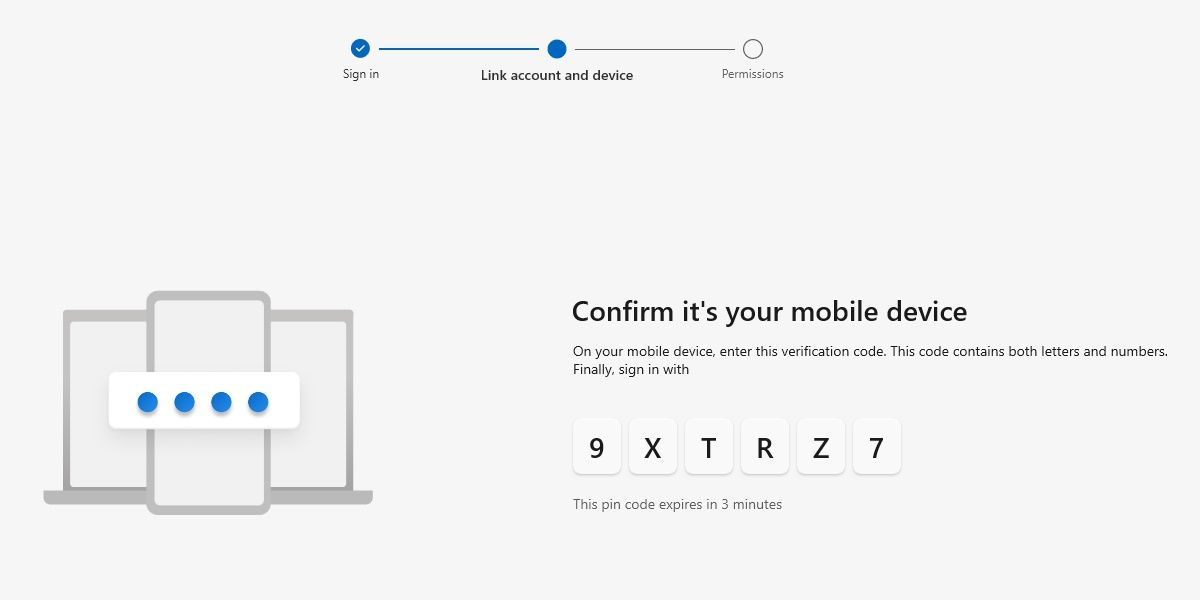
Po zeskanowaniu tego kodu QR otrzymasz na telefonie kod łączący i poprosisz o zalogowanie się na konto Microsoft. Wpisz ten kod alfanumeryczny w oknie Łącze telefoniczne, aby zakończyć parowanie.
Następnie zostaniesz poproszony o przyznanie niektórych uprawnień systemowych na swoim urządzeniu. Zezwalaj lub nie zezwalaj na zarządzanie tym, co chcesz synchronizować — jednak uzgadnianie działa najlepiej przy pełnych uprawnieniach. Ponadto nieprzyznanie pełnych uprawnień lub włączenie trybu oszczędzania baterii w telefonie może spowodować błędy synchronizacji z Phone Link.
Podstawowe funkcje aplikacji Phone Link
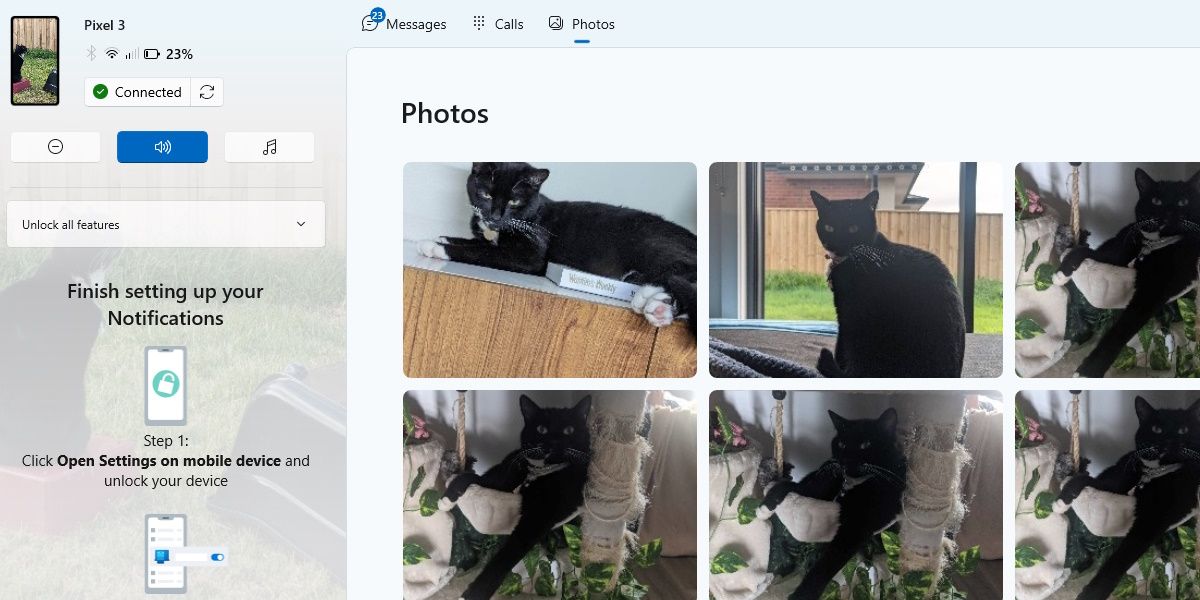
Zakładając, że masz połączenie przez Bluetooth lub Wi-Fi, Phone Link ma następujące podstawowe funkcje:
- SMS-y: zarządzaj wiadomościami tekstowymi i odpowiadaj na nie. Jest to przydatne dla tych, którzy wolą pisać zamiast wysyłać SMS-y.
- Zarządzanie powiadomieniami: wszystkie banery powiadomień można przeglądać w aplikacji Phone Link, a nawet wyświetlają zdarzenie powiadomienia w systemie Windows. Można zastosować dowolny baner z elementami interaktywnymi (takimi jak pola odpowiedzi).
- Zdjęcia (tylko Android): wyświetl 2000 najnowszych zdjęć i zrzutów ekranu z telefonu z Androidem. Można je przeglądać, zapisywać w oryginalnym, pełnym rozmiarze lub usuwać z telefonu za pomocą aplikacji Phone Link.
- Nawiązywanie i odbieranie połączeń: mając odpowiednie uprawnienia i włączoną funkcję Bluetooth, odbieraj połączenia za pomocą sprzętu komputera.
- Synchronizuj kontakty: możesz synchronizować wszystkie kontakty w telefonie i wyszukiwać nazwiska lub numery telefonów na komputerze.
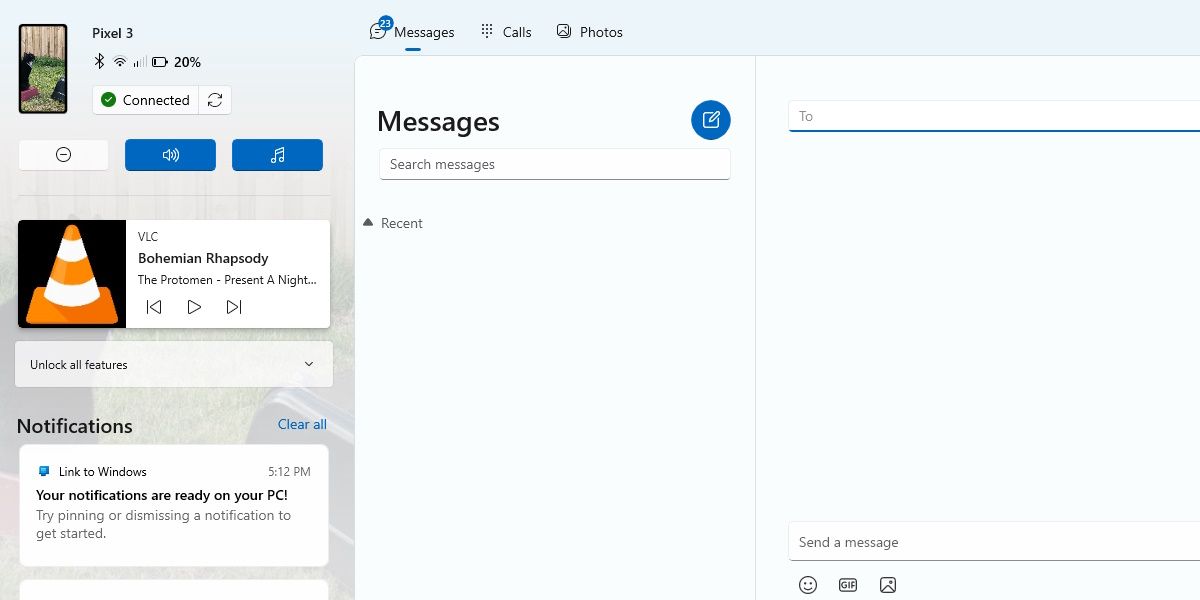
Dostępne są także bardziej zaawansowane funkcje, takie jak kopiowanie ekranu, korzystanie z aplikacji na Androida na komputerze oraz przeciąganie i upuszczanie plików między urządzeniami. Są one jednak ograniczone do niektórych kompatybilnych telefonów, głównie marki Samsung. To prawdopodobnie rozczaruje każdego, kto nie ma kompatybilnego urządzenia. Jednak nie tracisz wiele, a połączenie między dwoma urządzeniami jest nadal skuteczne, łatwe i bezpłatne.
